我们在运用word制作文档时,为了美化页面,希望在页面外加一个边框,或图案。那么word如何实现的呢?以下是小编给大家整理的在Word中为整个文档插入边框的方法,希望能帮到你!在Word中为整个文档插入边框的具体方法步骤1、打开要添加页面边框的文档;2、点击菜单中的“格式”,执......
word 表格自动套用格式的方法
word教程
2021-10-06 09:22:27
表格自动套用格式又称为自动套用表格样式,是Word默认存在的表格格式的组合方案,其中包括对表格边框线的样式、表格字符格式、表格线颜色以及表格底纹的定义,今天我们就简单的为大家说一下word表格自动套用格式的方法。
1、打开一个word文档,拖动鼠标指针选择整个表格,然后执行以下任一种操作打开“表格自动套用格式”对话框。
选择【表格】→【表格自动套用格式】菜单命令。
单击“表格和边框”工具栏中的“自动套用格式样式”按钮,打开“表格自动套用格式”对话框。
2、在“类别”下拉列表框中选择“所有表格样式”选项,在“表格样式”列表框中选择要应用的样式,如“精巧型1”样式,此时在“预览”栏中将显示该样式的预览效果,如图1所示。
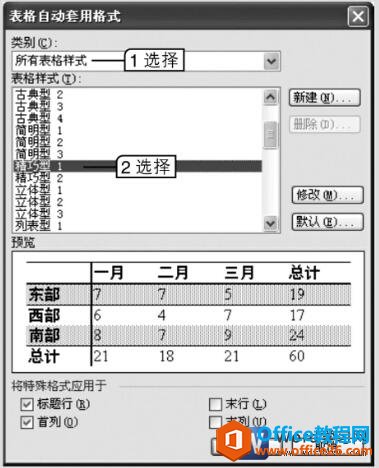
图1
3、在“将特殊格式应用于”选项栏中可以根据需要选中或取消选中相应的复选框,对表格的应用范围进行特殊调整,默认为全部选中。
4、单击应用按钮即可查看自动套用格式后的效果,如图2所示。
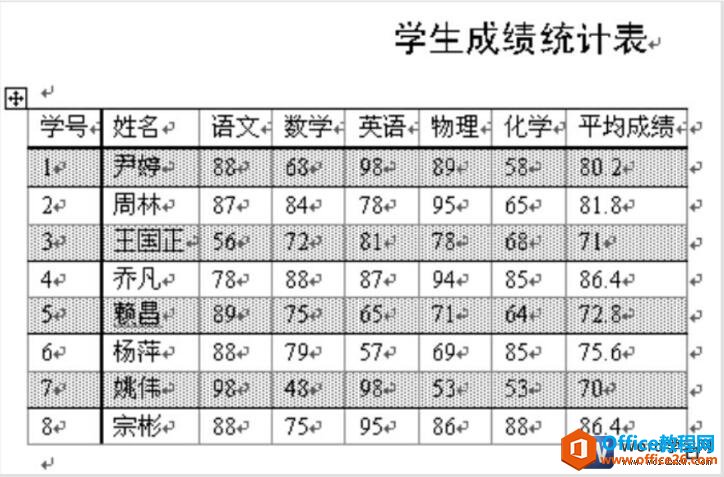
图2
我们在使用word2003表格自动套用格式的方法的时候,如果要对所选表格样式进行修改,可以单击“表格自动套用格式”对话框中的按钮,打开“修改样式”对话框,在其中可以对表格样式的字体、字号、线型、基准样式以及该样式的应用范围等进行修改。
标签: word表格自动套用格式
上一篇:word 模板位置在哪 下一篇:如何设置word单元格的边距
相关文章
